Duy trì năng suất hiệu quả làm việc với Microsoft Teams
Với sự bùng phát COVID-19 lan rộng khắp thế giới và diễn biến phức tạp tại Việt Nam, tiếp tục tác động đến mọi người và các quốc gia trên thế giới, các doanh nghiệp ở khắp mọi nơi đã chuyển sang làm việc tại nhà.
Hai tuần vừa qua đánh dấu một cột mốc đáng nhớ của chúng ta liên quan đến đại dịch COVID-19 tại khu vực trên khắp cả nước. Khi số ca nhiễm bệnh có dấu hiêu tăng lên, chính Phủ cũng đã khuyến cáo người dân hạn chế đi ra ngoài và thực hiện cách ly xã hội cho đến khi dịch bệnh được kiểm soát. Trong hoàn cảnh này, các doanh nghiệp SMB, vốn đã bị ảnh hưởng nặng nề bởi dịch bệnh, là đối tượng chịu tác động rõ ràng nhất bởi các biện pháp này. Chúng ta cũng đang chứng kiến tinh thần kinh doanh mạnh mẽ khi các nhà hàng bắt đầu tập trung vào dịch vụ giao hàng, các dịch vụ trực tiếp được nhanh chóng chuyển đổi sang kinh doanh trực tuyến, hay các cửa hàng bán lẻ trực tuyến đang làm việc không ngừng nghỉ 24/7. Nhưng khi trường học đóng cửa, các hoạt động và sự kiện tập trung đông người bị hoãn lại, nhiều doanh nghiệp yêu cầu nhân viên phải làm việc từ xa, thì cuộc sống cá nhân và công việc của chúng ta đã đột ngột bị đan xen vào nhau, trong khi tất cả chúng ta phải gống mình để duy trì sức khỏe cũng như sự an toàn cho cả doanh nghiệp và gia đình mình.
Chúng tôi hiểu rằng các doanh nghiệp không thể xoay sở nếu công việc kinh doanh bị tạm ngưng để hỗ trợ cho doanh nghiệp của bạn có thể duy trì hoạt động , Microsoft quyết định sẽ miễn phí hoàn toàn ứng dụng Teams , giúp người dùng có được một trải nghiệm làm việc được tốt hơn. Thêm vào đó, bạn cũng sẽ được dùng thử miễn phí các tính năng trả phí nâng cao lên đến 06 tháng. Do đó, bây giờ chính là thời điểm thích hợp để bạn có thể khám phá và bắt đầu sử dụng Microsoft Teams
Microsoft Teams là gì?
Microsoft Teams là một giải pháp phần mềm hỗ trợ các SMB thực hiện nhiều hoạt động kinh doanh thiết yếu từ xa. Với Teams, bạn có thể trò chuyện, cộng tác, họp với nhân viên, khách hàng, nhà cung cấp và đối tác qua không gian ảo. Các ứng dụng Microsoft Office được tích hợp ngay trong Teams, giúp bạn có thể sử dụng và chia sẻ bất kỳ tập tin Words, Excel, PowerPoint hay Outlook mà không cần chuyển đổi công cụ. Gần đây, tôi cũng đã chia sẻ một vài bí quyết làm việc từ xa qua Teams cho đồng nghiệp của mình. Nếu bạn còn chưa quen với công cụ này nói riêng, hay phương thức làm việc từ xa nói chung, những chia sẻ này có thể hữu ích cho bạn.
Các tính năng nổi bật của Microsoft Team là:
Tính năng chat: Cho phép người dùng có thể tìm kiếm đồng nghiệp để trò chuyện, tạo Group chat như Facebook, tag tên thành viên trong nhóm để giao việc, theo dõi tiến độ hoàn thành công việc của thành viên, có chức năng nhắc nhở khi gần đến deadline, chức năng nhắc deadline cho người nhận việc, tạo khảo sát hay cài đặt sự kiện…
Chia sẻ tài liệu dễ dàng: Nhờ Microsoft Team tích hợp được với One Drive. Người chia sẻ có toàn quyền kiểm soát dữ liệu, thông qua việc thiết lập quyền thao tác trên tài liệu như chỉnh sửa hay xem tài liệu.
Kiểm soát tài liệu chia sẻ nhanh chóng, khoa học: Với tính năng theo dõi lịch sử tài liệu chia sẽ trong group chat, người quản lý dễ dàng biết được toàn bộ tương tác của thành viên đối với tệp tin.
Cho phép thêm thành viên mới vào nhóm: Người quản lý có thể thêm thành viên mới và cấp quyền cho họ được đọc nội dung trao đổi cũ trong group, hay chỉ được theo dõi các nội dung kể từ thời điểm gia nhập nhóm.
Có chức năng Filter giúp quản lý tin nhắn trong nhóm dễ dàng hơn. Theo đó, người dùng sẽ kiểm soát, theo dõi được các tin nhắn có tag tên mình, tin nhắn chưa đọc, tin nhắn đang theo dõi và tin nhắn ưa thích. Điều này giúp người dùng không bỏ lỡ bất kỳ tin nhắn nào trong nhóm.
Microsoft Team cho phép tùy biến các tab chức năng theo nhu cầu sử dụng như Survey Monkey, Trello, Jira Cloud, Webex,…
Video đang HOT
Sử dụng công nghệ thông minh AI: Công nghệ này giúp việc họp nhóm trở nên hiệu quả hơn. Nhờ vào tính năng ghi âm đám mây cuộc họp, dịch thông điệp nội tuyến giúp các thành viên bất đồng ngôn ngữ có thể giao tiếp với nhau dễ dàng, tương tác bằng giọng nói, làm mờ phong nền trên video , chia sẻ màn hình dữ liệu, thêm hệ thống phòng Skype sẵn có cho cuộc họp.
Tính năng bảo mật của Microsoft Team hiện đại và tuân theo tiêu chuẩn an ninh mạng toàn cầu.
Mang Teams đến với mọi người
Nếu công ty của bạn đã sở hữu giấy phép Office 365, bạn có thể bắt đầu ngay tại đây. Hoặc ngay cả khi bạn chưa sử dụng Office 365, chúng tôi vẫn đảm bảo rằng bạn có thể truy cập Teams trong giai đoạn khó khăn này. Đây là một số cách đơn giản để có thể mang Teams đến mọi người dùng trong tổ chức của bạn ngay lập tức – ngay cả khi bạn không sở hữu Office 365.
Đối với cá nhân và tổ chức trực tiếp đăng ký dùng thử từ Microsoft.com
Nếu bạn muốn trực tiếp đăng ký Teams từ Microsoft, hãy làm theo các bước dưới đây:
Truy cập Microsoft.com và đăng ký nhận bản dùng thử miễn phí Office 365 Business Premium, bao gồm cả Teams với đầy đủ tính năng.
Hoặc nếu bạn có email người dùng, như Gmail hoặc Outlook, bạn có thể đăng ký nhận Teams miễn phí thông qua trang Product của Microsoft.
Đối với doanh nghiệp là khách hàng của đối tác Microsoft
Nếu bạn là khách hàng mới của Microsoft, hoặc là khách hàng cũ nhưng hiện chưa sở hữu các giấy phép bao gồm Microsoft Teams (ví dụ Exchange Online hoặc Office 365 Business), bạn có thể làm việc với đối tác Microsoft để nhận bản dùng thử Teams miễn phí trong 6 tháng.
Nếu bạn hiện chưa làm việc với đối tác nào nhưng có mong muốn, bạn có thể tìm kiếm trên mạng lưới đối tác có chuyên môn về Microsoft Teams của Microsoft tại trang web chính thức: https://www.microsoft.com/en-us/solution-providers/home. Chương trình này phù hợp với những công ty có dưới 1000 người dùng.
Tại thời điểm khi rất nhiều người trong chúng ta đang chuyển sang làm việc từ xa, chúng tôi hy vọng rằng Teams có thể giúp bạn tiếp tục thúc đẩy doanh nghiệp mình. Chúng tôi cam kết sẽ đồng hành cùng khách hàng để doanh nghiệp của họ vượt qua giai đoạn khó khăn này.
Quang Vũ
Microsoft vừa miễn phí phần mềm làm việc nhóm Teams, và đây là những tính năng cần biết
Giải pháp làm việc nhóm từ xa được phát triển và cung cấp miễn phí bởi Microsoft.
Kể từ khi được Microsoft cung cấp phiên bản miễn phí vào năm 2018, Microsoft Teams lập tức thu hút được một lượng lớn người dùng. Mặc dù phải trả thêm phí để có thể mở khóa một số tính năng nhưng Microsoft Teams vẫn là lựa chọn hàng đầu cho giải pháp làm việc nhóm từ xa.
Và tin vui là kể từ tháng 03/2020, Microsoft quyết định sẽ miễn phí hoàn toàn ứng dụng Teams, giúp người dùng có được một trải nghiệm làm việc được tốt hơn. Thêm vào đó, bạn cũng sẽ được dùng thử miễn phí các tính năng trả phí nâng cao lên đến 06 tháng. Do đó, bây giờ chính là thời điểm thích hợp để bạn có thể khám phá và bắt đầu sử dụng Microsoft Teams.
Cách đăng ký và thiết lập khởi tạo nhóm trên Microsoft Teams
Để bắt đầu sử dụng Microsoft Teams, bạn hãy truy cập vào trang web của dịch vụ tại "teams.microsoft.com" http://teams.microsoft.com/. Sau đó sử dụng tài khoản Microsoft để đăng nhập vào dịch vụ.
Hoàn tất việc đăng nhập, bạn sẽ được đưa đến trang giới thiệu tải ứng dụng về thiết bị. Microsoft Teams hỗ trợ hầu hết các nền tảng máy tính và di động hiện nay, cho phép bạn làm việc ở bất cứ đâu và bất cứ thời điểm nào.
Tiếp đến, hãy nhấn "Sign Up For Teams" để tiến hành thiết lập cho nhóm làm việc của bạn.
Một trang web mới hiển thị để bạn lựa chọn. Tại đây nếu người dùng đã có nhóm làm việc thì nhấn "Đăng nhập", còn chưa có nhóm thì tiến hành thành lập nhóm bằng cách nhấn "Đăng ký miễn phí".
Nhập địa chỉ email cá nhân vào và nhấn "Next".
Nhập đầy đủ thông tin tên bạn và tên công ty, sau đó nhấn "Set Up Teams" để tạo nhóm làm việc mới.
Sau khi tạo nhóm làm việc trên Microsoft Teams thành công, một cửa sổ mới sẽ hiển thị kèm theo liên kết truy cập nhóm làm việc trên trình duyệt. Người khởi tạo nhóm sẽ gửi liên kết này tới các thành viên khác và yêu cầu họ truy cập vào.
Nhập thông tin và nhấn "Send request" để gửi yêu cầu gia nhập nhóm cho bạn. Khi đó bạn sẽ nhận được email, lúc này chỉ cần nhấn "Accept" để đồng ý là xong.
Giao diện và cách sử dụng Microsoft Teams
Giao diện Microsoft Teams được phân chia theo các tab nhìn rất dễ nắm bắt. Đầu tiên sẽ là phần Teams với danh sách các nhóm mà bạn tham gia hoặc khởi tạo.
Xếp dưới tên nhóm sẽ là phần kênh (bộ phận, phân chia công việc,..) trong nhóm.
Phần nội dung trò chuyện được hỗ trợ đầy đủ tính năng, bao gồm cả tính năng tổ chức họp trực tuyến dạng video...
Ngoài ra, Microsoft Teams còn hỗ trợ người dùng tính năng cuộc gọi video, thoại đến các liên lạc cụ thể có sử dụng dịch vụ hoặc số điện thoại cố định.
Nhìn chung Microsoft Teams rất đơn giản và hoàn toàn dễ sử dụng, them vào đó đây lại là sản phẩm được phát triển bởi Microsoft nên việc hỗ trợ và tích hợp các tính năng mới lạ là điều khá dễ hiểu. Hi vọng bạn sẽ hài lòng với nó.
Microsoft: Đại dịch virus corona sẽ thay đổi mãi mãi cách chúng ta làm việc và học tập 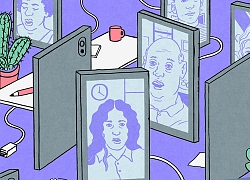 Đại dịch virus corona có thể kết thúc trong thời gian tới, nhưng những gì nó để lại sẽ làm con người thay đổi mãi mãi cách thức làm việc và giao tiếp với nhau trong tương lai. Vào ngày 9 tháng Tư vừa qua, Microsoft cho biết, ứng dụng Microsoft Teams đã đạt được một kỷ lục mới với 2,7 tỷ phút...
Đại dịch virus corona có thể kết thúc trong thời gian tới, nhưng những gì nó để lại sẽ làm con người thay đổi mãi mãi cách thức làm việc và giao tiếp với nhau trong tương lai. Vào ngày 9 tháng Tư vừa qua, Microsoft cho biết, ứng dụng Microsoft Teams đã đạt được một kỷ lục mới với 2,7 tỷ phút...
 Lộ clip Thiên An casting phim giữa bão tẩy chay, diễn xuất ra sao mà bị chê không xứng làm diễn viên?00:40
Lộ clip Thiên An casting phim giữa bão tẩy chay, diễn xuất ra sao mà bị chê không xứng làm diễn viên?00:40 MV chủ đề Anh Trai Say Hi mùa 2 đã ra lò: Từ đầu đến cuối như là Rap Việt!05:53
MV chủ đề Anh Trai Say Hi mùa 2 đã ra lò: Từ đầu đến cuối như là Rap Việt!05:53 Cha ở TPHCM nhịn đói, đội mưa khóc tìm con, vỡ oà khi nhận tin vui01:13
Cha ở TPHCM nhịn đói, đội mưa khóc tìm con, vỡ oà khi nhận tin vui01:13 Louis Phạm lộ người "hậu thuẫn", xây dựng hình tượng mới, sau loạt scandal02:41
Louis Phạm lộ người "hậu thuẫn", xây dựng hình tượng mới, sau loạt scandal02:41 Vu Mông Lung ăn chơi cùng 17 người, camera ghi lại toàn bộ quá trình gây án02:57
Vu Mông Lung ăn chơi cùng 17 người, camera ghi lại toàn bộ quá trình gây án02:57 Châu Tấn bị tố ức hiếp Lý Thuần lúc quay Như Ý Truyện, làm Hoắc Kiến Hoa bỏ nghề03:13
Châu Tấn bị tố ức hiếp Lý Thuần lúc quay Như Ý Truyện, làm Hoắc Kiến Hoa bỏ nghề03:13 Mẹ Vu Mông Lung xin kết thúc vụ án, nghi nhận tiền bịt miệng như mẹ Tangmo?02:47
Mẹ Vu Mông Lung xin kết thúc vụ án, nghi nhận tiền bịt miệng như mẹ Tangmo?02:47 Dương Mịch gây tranh cãi khi Đường Yên chính thức giật giải danh giá "Thị hậu"02:45
Dương Mịch gây tranh cãi khi Đường Yên chính thức giật giải danh giá "Thị hậu"02:45 Chiếc xe thể thao trị giá 140.000 USD bốc cháy khi đang bơm xăng00:10
Chiếc xe thể thao trị giá 140.000 USD bốc cháy khi đang bơm xăng00:10 NSƯT Hoài Linh bị người yêu cũ 'lật tẩy', hé lộ hình xăm và bí mật chưa từng kể02:37
NSƯT Hoài Linh bị người yêu cũ 'lật tẩy', hé lộ hình xăm và bí mật chưa từng kể02:37 Anh Trai Say Hi mùa 2 tung teaser, Negav mất hút, fan vội spam bình luận hỏi tội02:30
Anh Trai Say Hi mùa 2 tung teaser, Negav mất hút, fan vội spam bình luận hỏi tội02:30Tiêu điểm
Tin đang nóng
Tin mới nhất

Nghiên cứu mới tiết lộ bí quyết thành công của DeepSeek

Giúp sinh viên hiểu chuyển đổi xanh: Chìa khóa cho đổi mới sáng tạo bền vững

Samsung phát hành One UI 8 ổn định cho Galaxy S25 series

Người dùng điện thoại Samsung cần cập nhật ngay để vá lỗ hổng nghiêm trọng

Apple iOS 26 sắp ra mắt: Những tính năng nổi bật và thiết bị tương thích

Chủ sở hữu tạp chí Rolling Stone và Billboard kiện Google vì AI

Cơ hội vàng cho Việt Nam trong cuộc đua chip quang tử toàn cầu

Lập trình viên đang phải chấp nhận công việc là người dọn rác cho AI

Google bị kiện vì tính năng tóm tắt AI ảnh hưởng đến doanh thu của các hãng truyền thông

Chuyển đổi số thúc đẩy đổi mới hệ thống y tế tư nhân

AI không dễ lật đổ ngành phần mềm doanh nghiệp trị giá 1.200 tỉ đô la

iOS 26 phát hành ngày 16/9 và đây là những việc cần làm ngay với iPhone
Có thể bạn quan tâm

NSND Thu Quế nắm tay chồng dạo phố, MC có nụ cười đẹp nhất VTV có tin vui
Sao việt
23:59:41 18/09/2025
Thảm đỏ Tử Chiến Trên Không: Kaity Nguyễn đẹp phát sáng, ai ngờ bị 1 nam thần lấn át theo cách không ngờ
Hậu trường phim
23:53:28 18/09/2025
Quá bất lực với Ngự Trù Của Bạo Chúa: Càng ngày càng lố lăng, nam chính có 1 hành động khó coi vô cùng
Phim châu á
23:44:22 18/09/2025
Tùng Dương hát nhạc phim "Mưa đỏ", fan tranh cãi về bản gốc của Hòa Minzy
Nhạc việt
22:33:53 18/09/2025
WATERBOMB mang dàn sao cực hot về TP. HCM: Từ Bi Rain đến Jay Park, và có cả nữ thần gợi cảm thế hệ mới!
Nhạc quốc tế
22:18:29 18/09/2025
Ngỡ ngàng với 'quái vật biển dễ thương nhất hành tinh'
Lạ vui
21:59:23 18/09/2025
Chuyên gia cảnh báo: 6 món này là "sát thủ giấu mặt" trong nhà, gieo bệnh tật và rút ngắn tuổi thọ từng ngày
Sáng tạo
21:52:04 18/09/2025
De Bruyne có cơ hội tái ngộ Man City
Sao thể thao
21:27:40 18/09/2025
Tập 7 Sao Nhập Ngũ: Hoà Minzy bị chấn thương sau khi bị "quăng quật", Trang Pháp xúc động khi tự tay làm 1 việc!
Tv show
21:15:35 18/09/2025
Ăn nhiều trái cây và rau quả giúp bạn thoát khỏi chứng mất ngủ
Sức khỏe
21:04:33 18/09/2025
 Củ sạc Xiaomi bị ngừng bán vì có thể bị hack
Củ sạc Xiaomi bị ngừng bán vì có thể bị hack Ổ cứng của bạn sẽ chết theo thời gian và đây là cách bảo vệ
Ổ cứng của bạn sẽ chết theo thời gian và đây là cách bảo vệ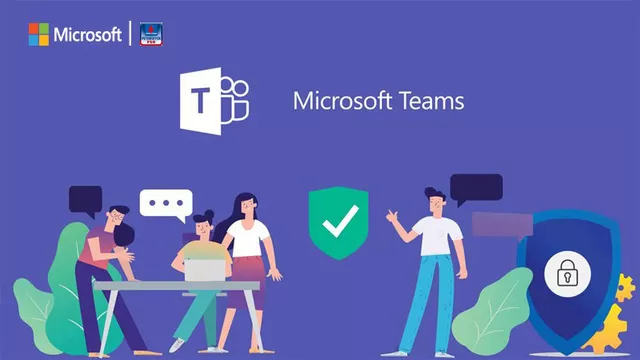
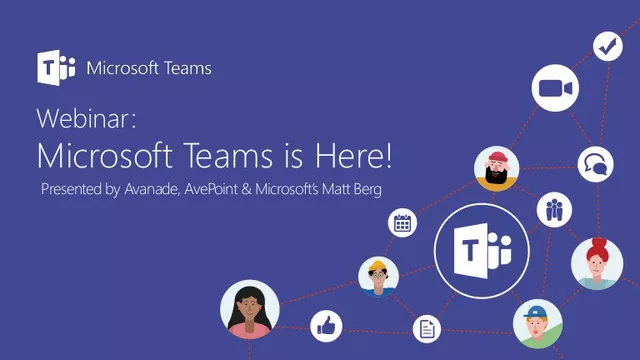



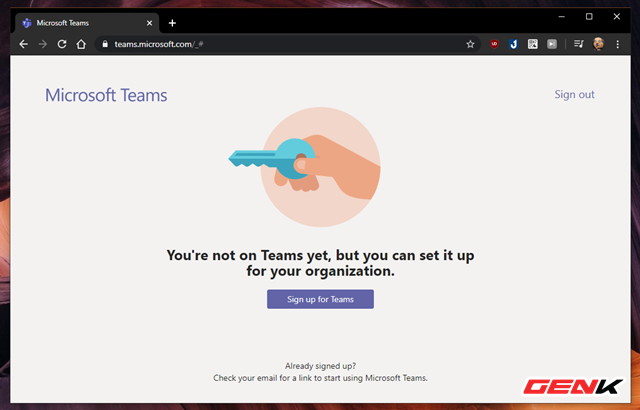
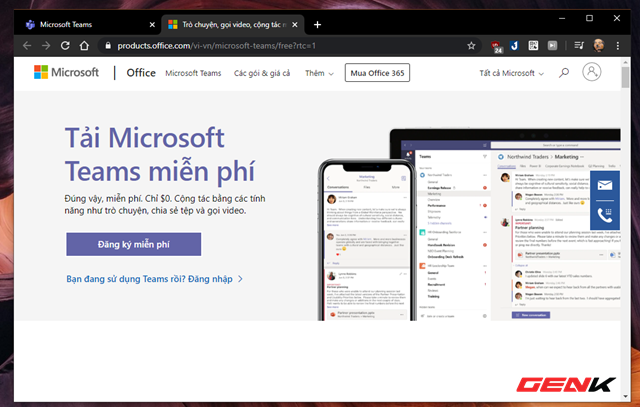

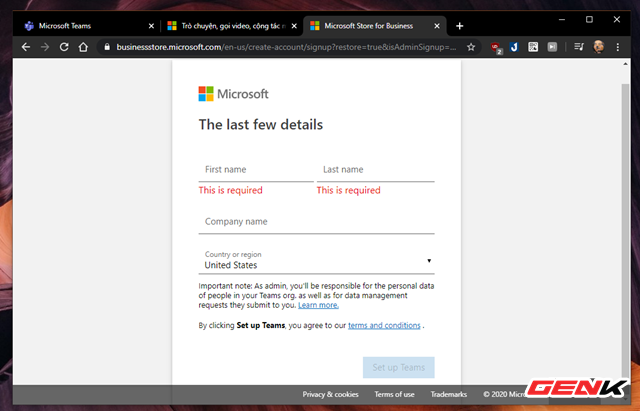


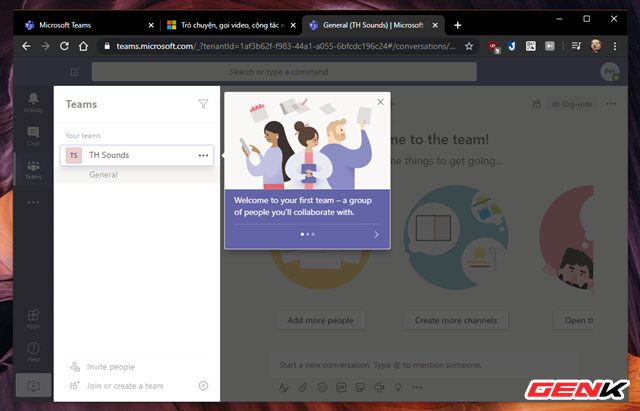

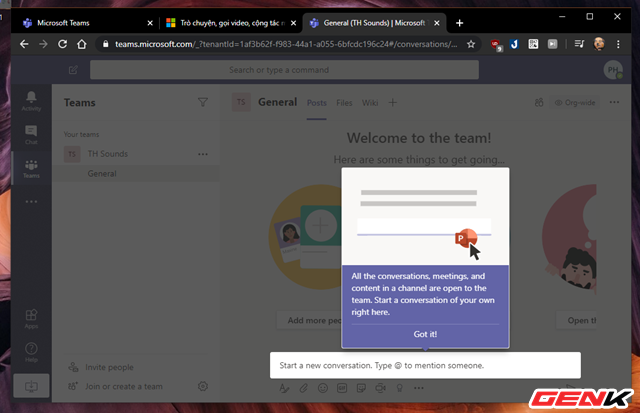

 Làm việc tại nhà: Chọn Zoom hay Microsoft Teams?
Làm việc tại nhà: Chọn Zoom hay Microsoft Teams? Microsoft khuyến khích nhân viên làm việc tại nhà vì có 2 ca dương tính với Coronavirus
Microsoft khuyến khích nhân viên làm việc tại nhà vì có 2 ca dương tính với Coronavirus Sáng tạo khi làm việc tại nhà: kỹ sư NASA dùng kính 3D 2 màu xanh, đỏ để điều khiển robot thám hiểm Sao Hỏa
Sáng tạo khi làm việc tại nhà: kỹ sư NASA dùng kính 3D 2 màu xanh, đỏ để điều khiển robot thám hiểm Sao Hỏa Một ngày của tỷ phú Bill Gates
Một ngày của tỷ phú Bill Gates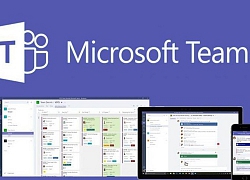 Nhờ Teams, cổ phiếu Microsoft tăng vọt
Nhờ Teams, cổ phiếu Microsoft tăng vọt Người làm việc tại nhà bày cách tiết kiệm điện
Người làm việc tại nhà bày cách tiết kiệm điện Trang bị thêm màn hình giúp nâng cao hiệu quả làm việc tại nhà
Trang bị thêm màn hình giúp nâng cao hiệu quả làm việc tại nhà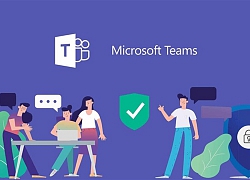 Hướng dẫn sử dụng Microsoft Teams: Cách thay phông nền phía sau
Hướng dẫn sử dụng Microsoft Teams: Cách thay phông nền phía sau Tôi đã làm việc tại nhà hiệu quả theo cách này
Tôi đã làm việc tại nhà hiệu quả theo cách này Vì sao doanh nghiệp coi làm việc online chỉ là biện pháp tình thế thời COVID-19?
Vì sao doanh nghiệp coi làm việc online chỉ là biện pháp tình thế thời COVID-19? Nở rộ dịch vụ cho thuê laptop trong dịch Covid-19
Nở rộ dịch vụ cho thuê laptop trong dịch Covid-19 New York cấm dùng Zoom, chuyển sang Microsoft Teams
New York cấm dùng Zoom, chuyển sang Microsoft Teams One UI 8.0 đã ra mắt, nhưng đây là danh sách thiết bị phải chờ "dài cổ"
One UI 8.0 đã ra mắt, nhưng đây là danh sách thiết bị phải chờ "dài cổ" Google ra mắt ứng dụng desktop mới cho Windows với công cụ tìm kiếm kiểu Spotlight
Google ra mắt ứng dụng desktop mới cho Windows với công cụ tìm kiếm kiểu Spotlight Lộ diện thêm 7 thiết bị Xiaomi vừa được "lên đời" HyperOS 3 Beta
Lộ diện thêm 7 thiết bị Xiaomi vừa được "lên đời" HyperOS 3 Beta Trí tuệ nhân tạo: Khi giới nghiên cứu khoa học 'gian lận' bằng ChatGPT
Trí tuệ nhân tạo: Khi giới nghiên cứu khoa học 'gian lận' bằng ChatGPT Apple nói gì về việc iOS 26 khiến iPhone cạn pin nhanh?
Apple nói gì về việc iOS 26 khiến iPhone cạn pin nhanh? Apple lưu ý người dùng iPhone trước khi cập nhật iOS 26
Apple lưu ý người dùng iPhone trước khi cập nhật iOS 26 Phát triển AI dự đoán bệnh tật trước nhiều năm
Phát triển AI dự đoán bệnh tật trước nhiều năm Cách cập nhật iOS 26 nhanh chóng và dễ dàng trên iPhone
Cách cập nhật iOS 26 nhanh chóng và dễ dàng trên iPhone Vụ "mỹ nam Trung Quốc" nhảy lầu bất thường: Rò rỉ clip bị ném khỏi tòa nhà, mẹ già 72 tuổi tuyệt vọng đòi công lý?
Vụ "mỹ nam Trung Quốc" nhảy lầu bất thường: Rò rỉ clip bị ném khỏi tòa nhà, mẹ già 72 tuổi tuyệt vọng đòi công lý? 4 mỹ nhân "khó coi" nhất LHP Busan 2025: Lisa (BLACKPINK) vẫn xếp sau màn "hở bạo liệt" gây sốc của em gái quốc dân
4 mỹ nhân "khó coi" nhất LHP Busan 2025: Lisa (BLACKPINK) vẫn xếp sau màn "hở bạo liệt" gây sốc của em gái quốc dân Hoa hậu Ngọc Hân gặp hiện tượng hiếm khi sinh con, xảy ra ở 1/80.000 ca sinh
Hoa hậu Ngọc Hân gặp hiện tượng hiếm khi sinh con, xảy ra ở 1/80.000 ca sinh Con trai mất tích năm 6 tuổi, mẹ ở Ninh Bình đỏ mắt tìm suốt 33 năm
Con trai mất tích năm 6 tuổi, mẹ ở Ninh Bình đỏ mắt tìm suốt 33 năm "Mưa đỏ" có doanh thu gần 700 tỷ đồng, dàn diễn viên nhận cát-xê bao nhiêu?
"Mưa đỏ" có doanh thu gần 700 tỷ đồng, dàn diễn viên nhận cát-xê bao nhiêu? Cặp sao phim giả tình thật nay lộ chân tướng, "né nhau như né tà" vì đàng gái hẹn hò đồng giới?
Cặp sao phim giả tình thật nay lộ chân tướng, "né nhau như né tà" vì đàng gái hẹn hò đồng giới? Thêm một phim Việt có doanh thu thảm họa
Thêm một phim Việt có doanh thu thảm họa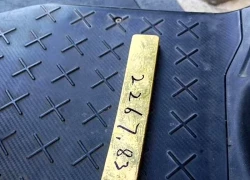 Shipper 17 tuổi nhặt được thỏi vàng hơn 2kg, từ chối tiền cảm ơn 3,7 triệu đồng
Shipper 17 tuổi nhặt được thỏi vàng hơn 2kg, từ chối tiền cảm ơn 3,7 triệu đồng Rộ tin sốc về tính mạng của Ngô Diệc Phàm trong tù
Rộ tin sốc về tính mạng của Ngô Diệc Phàm trong tù "Ngọc nữ mới của Vbiz" đẹp điên đảo đến mức netizen "phong thần", lấn lướt cả Minh Hằng - Thiều Bảo Trâm?
"Ngọc nữ mới của Vbiz" đẹp điên đảo đến mức netizen "phong thần", lấn lướt cả Minh Hằng - Thiều Bảo Trâm? Rộ tin Youtuber/Tiktoker nổi tiếng trong giới công nghệ vừa qua đời, chuyến đi cuối cùng thành thảm cảnh
Rộ tin Youtuber/Tiktoker nổi tiếng trong giới công nghệ vừa qua đời, chuyến đi cuối cùng thành thảm cảnh Hi hữu: Xây nhầm nhà trên đất của người khác rồi đề nghị... mua lại đất
Hi hữu: Xây nhầm nhà trên đất của người khác rồi đề nghị... mua lại đất Cha đẻ hit quốc dân 6,5 tỷ view tiết lộ sự thật về ca khúc vận vào đời của cố nghệ sĩ Mai Phương
Cha đẻ hit quốc dân 6,5 tỷ view tiết lộ sự thật về ca khúc vận vào đời của cố nghệ sĩ Mai Phương Lan Phương kể góc khuất hôn nhân, thu nhập 7 tỷ đồng/năm tại phiên tòa ly hôn chồng Tây
Lan Phương kể góc khuất hôn nhân, thu nhập 7 tỷ đồng/năm tại phiên tòa ly hôn chồng Tây "Triển Chiêu" sinh ra ở Việt Nam: 3 đời vợ đều toàn mỹ nhân, giờ thành "tỷ phú không tuổi" khét tiếng Cbiz
"Triển Chiêu" sinh ra ở Việt Nam: 3 đời vợ đều toàn mỹ nhân, giờ thành "tỷ phú không tuổi" khét tiếng Cbiz Nguyên nhân qua đời của nam diễn viên Vu Mông Lung
Nguyên nhân qua đời của nam diễn viên Vu Mông Lung Ra mắt nhà bạn trai sắp cưới, thấy anh chồng tương lai, tôi bủn rủn buột miệng nói 5 từ khiến tất cả quay lại nhìn với ánh mắt đáng sợ
Ra mắt nhà bạn trai sắp cưới, thấy anh chồng tương lai, tôi bủn rủn buột miệng nói 5 từ khiến tất cả quay lại nhìn với ánh mắt đáng sợ Tóc Tiên dọn ra khỏi biệt thự, Touliver có thay đổi khác lạ nhất từ trước đến nay?
Tóc Tiên dọn ra khỏi biệt thự, Touliver có thay đổi khác lạ nhất từ trước đến nay?